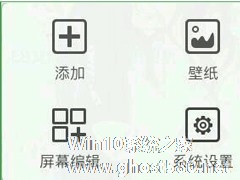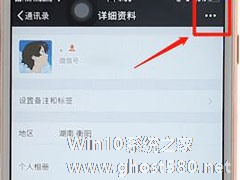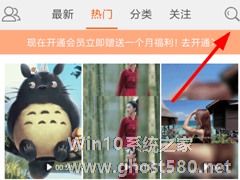-
Xshell怎么执行锁屏操作?Xshell执行锁屏操作的方法
- 时间:2024-11-06 09:25:13
大家好,今天Win10系统之家小编给大家分享「Xshell怎么执行锁屏操作?Xshell执行锁屏操作的方法」的知识,如果能碰巧解决你现在面临的问题,记得收藏本站或分享给你的好友们哟~,现在开始吧!
无论是在生活中,还是在工作上,为了防止一些隐私或者重要资料被人看到,我们都会给电脑及手机设置锁屏,Xshell也不例外,当暂时不用Xshell的时候,我们是可以对其执行锁屏操作的。那么,Xshell怎么执行锁屏操作呢?下面,我们就一起往下看看吧!
方法步骤
1、首先点击桌面应用图标启动Xshell客户端;

2、在面板的右上角有一个小锁标志的按钮,如果没有可以点击“查看”——“锁定屏幕”中点击进入;

3、点击后会出现一个小弹窗“锁定屏幕密码”,输入密码和确认密码,点击确定按钮;

4、点击确定后Xshell客户端就成功锁屏了,这里只是把Xshell锁屏了,并不是整个电脑屏幕,相当于只锁住了终端模拟器的工作台而已。

以上就是关于「Xshell怎么执行锁屏操作?Xshell执行锁屏操作的方法」的全部内容,本文讲解到这里啦,希望对大家有所帮助。如果你还想了解更多这方面的信息,记得收藏关注本站~
『♀此文为Win10系统之家www.gHost580.NEt文♂章,不得自行转载,违者必追究!』
相关文章
-

Xshell怎么执行锁屏操作?Xshell执行锁屏操作的方法
无论是在生活中,还是在工作上,为了防止一些隐私或者重要资料被人看到,我们都会给电脑及手机设置锁屏,Xshell也不例外,当暂时不用Xshell的时候,我们是可以对其执行锁屏操作的。那么,Xshell怎么执行锁屏操作呢?下面,我们就一起往下看看吧!
方法步骤
1、首先点击桌面应用图标启动Xshell客户端;
2、在面板的右上角有一个小锁标志的按钮,如... -
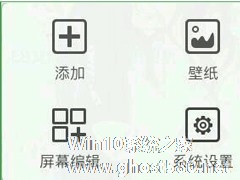
魔秀桌面app怎么设置锁屏?魔秀桌面是一款小巧易用的桌面美化软件,用户们可以自制主题桌面和查看天气预报等,那么魔秀桌面app要怎么设置锁屏呢,下面就给大家分享具体步骤。
1、长按菜单键会出现下图,点桌面设置
2、点击魔秀锁屏
3、点击自定义锁屏壁纸就可以自己设定啦
以上就是我为大家分享 -
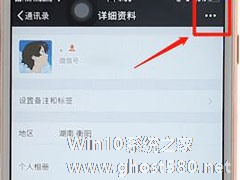
微信怎么设置消息不在锁屏显示?微信设置消息不在锁屏显示的方法
每个人都希望能够拥有属于自己的一点隐私空间,当我们在使用微信的时候,接收到新消息的推送,就显示在锁屏上,微信要怎么设置消息不在锁屏显示呢?接下来我们就一起往下看看微信设置消息不在锁屏显示的方法吧。
方法步骤
1、打开微信App,选择【我】页面,点击【设置】;
2、找到【新消息通知】;
3、点击关闭【通知显示消息详情】即可隐藏微信消息详情... -
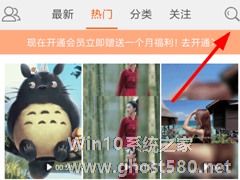
壁纸精灵怎么设置动态锁屏?壁纸精灵是一款手机壁纸软件,壁纸精灵为用户提供了海量精美高清的壁纸图片,用户们还可以一键设置壁纸等,那么在壁纸精灵中要怎么设置动态锁屏呢,下面就给大家分享具体步骤。
1、现在打开“壁纸精灵”软件之后,可以通过“动态壁纸”的分类查找自己感兴趣的动态锁屏,也可以点击右上角按钮直接进行搜索。
2、以“一束光”动态锁屏为例子,找到所需的动态壁...